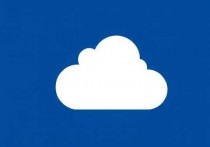云服务器PHP安装指南,轻松部署你的Web应用
本文提供云服务器PHP安装指南,帮助用户轻松部署Web应用,内容涵盖云服务器选择、PHP环境搭建、配置优化及安全设置,通过详细步骤,用户可快速完成部署,确保应用稳定运行。
在当今数字化时代,云服务器已经成为企业构建和托管Web应用的首选解决方案,PHP作为一种广泛使用的服务器端脚本语言,因其高效、灵活和开源的特点,深受开发者青睐,对于刚接触云服务器的新手来说,如何在云服务器上安装PHP可能会感到有些困惑,本文将为你提供一份详细的指南,帮助你轻松完成云服务器上的PHP安装和配置。
选择合适的云服务器
在安装PHP之前,首先需要选择一个合适的云服务器提供商,目前市面上有许多知名的云服务提供商,如阿里云、腾讯云、华为云等,这些平台都提供了丰富的云服务器产品,支持多种操作系统和配置选择。
在选择云服务器时,需要考虑以下几个因素:

- 操作系统:大多数云服务器支持Linux系统,如CentOS、Ubuntu等,Linux系统因其稳定性和安全性,成为PHP开发的首选环境。
- 配置需求:根据你的应用规模和预期流量,选择合适的CPU、内存和存储配置,对于小型应用,可以选择较低配置的服务器;而对于大型应用,则需要更高的配置。
- 价格和服务:不同云服务提供商的价格和服务有所不同,可以根据预算和需求选择合适的方案。
连接云服务器
在完成云服务器的购买后,接下来需要连接到服务器,云服务提供商都会提供SSH连接的方式,允许用户通过终端或图形界面工具(如FileZilla、WinSCP)访问服务器。
使用SSH连接
对于Linux和Mac用户,可以直接在终端中使用SSH命令连接到服务器:
ssh root@服务器IP地址
对于Windows用户,可以使用PuTTY等工具进行连接。
配置安全组
在连接服务器之前,需要确保服务器的安全组设置允许SSH连接,云服务提供商会在控制台中提供安全组管理功能,允许用户设置入站和出站规则。
安装PHP环境
完成服务器连接后,接下来就是安装PHP环境,以下是详细的安装步骤:
更新系统
在安装任何软件之前,建议先更新系统以确保所有软件包都是最新的:
sudo apt-get update sudo apt-get upgrade
安装PHP
根据你的操作系统,安装PHP的命令有所不同,以下以Ubuntu为例:
sudo apt-get install php8.1
安装完成后,可以通过以下命令验证PHP版本:
php -v
安装PHP扩展
PHP的许多功能需要依赖扩展模块,常用的扩展包括php-mysql(用于MySQL数据库)、php-curl(用于处理HTTP请求)等,安装扩展可以通过以下命令完成:
sudo apt-get install php-mysql php-curl php-gd php-xml php-mbstring
安装Web服务器
PHP通常需要与Web服务器(如Apache或Nginx)配合使用,以下以Apache为例:
sudo apt-get install apache2
安装完成后,启动Apache服务:
sudo systemctl start apache2
并设置开机启动:
sudo systemctl enable apache2
配置Apache
为了使Apache能够解析PHP文件,需要配置Apache的PHP模块,编辑Apache配置文件:
sudo nano /etc/apache2/mods-enabled/php8.1.conf
存在:
<IfModule mod_php8.c>
AddType application/x-httpd-php .php
AddType application/x-httpd-php-source .phps
</IfModule>
保存并退出,然后重启Apache服务:
sudo systemctl restart apache2
安装数据库
PHP应用通常需要数据库支持,MySQL是一个常用的关系型数据库,可以通过以下命令安装:
sudo apt-get install mysql-server
安装完成后,启动MySQL服务:
sudo systemctl start mysql
并设置开机启动:
sudo systemctl enable mysql
配置PHP环境
完成安装后,需要对PHP环境进行一些基本配置,以确保应用能够正常运行。
配置php.ini
php.ini文件是PHP的配置文件,通常位于/etc/php/8.1/apache2/php.ini,可以通过以下命令编辑:
sudo nano /etc/php/8.1/apache2/php.ini
常见的配置包括:
- 内存限制:调整
memory_limit以适应应用需求。 - 错误报告:设置
error_reporting和display_errors以控制错误信息的显示。 - 时区设置:设置
date.timezone为合适的时区。
测试PHP环境
为了验证PHP环境是否配置正确,可以在Web服务器的根目录下创建一个测试文件:
sudo nano /var/www/html/test.php
<?php phpinfo(); ?>
保存并退出,然后在浏览器中访问http://服务器IP地址/test.php,如果看到PHP信息页面,则表示配置成功。
部署PHP应用
完成环境配置后,就可以将PHP应用部署到云服务器上了。
上传应用代码
可以通过FTP、SCP或SFTP等方式将应用代码上传到服务器,使用SCP命令:
scp -r /path/to/your/app root@服务器IP地址:/var/www/html/
配置虚拟主机
为了使应用能够通过域名访问,需要配置Apache的虚拟主机,编辑虚拟主机配置文件:
sudo nano /etc/apache2/sites-available/yourdomain.conf
<VirtualHost *:80>
ServerAdmin webmaster@yourdomain.com
ServerName yourdomain.com
ServerAlias www.yourdomain.com
DocumentRoot /var/www/html/yourapp
<Directory /var/www/html/yourapp>
Options Indexes FollowSymLinks
AllowOverride All
Require all granted
</Directory>
ErrorLog ${APACHE_LOG_DIR}/error.log
CustomLog ${APACHE_LOG_DIR}/access.log combined
</VirtualHost>
保存并退出,然后启用虚拟主机:
sudo a2ensite yourdomain.conf sudo systemctl restart apache2
测试应用
在浏览器中访问http://yourdomain.com,如果看到应用页面,则表示部署成功。
优化和维护
定期更新
为了确保系统的安全性和稳定性,建议定期更新系统和软件包:
sudo apt-get update sudo apt-get upgrade
监控性能
可以使用工具如htop或top监控服务器的资源使用情况:
sudo apt-get install htop sudo htop
备份数据
定期备份重要数据,可以使用tar命令进行备份:
sudo tar -czvf backup.tar.gz /var/www/html/yourapp
通过以上步骤,你已经成功在云服务器上安装并配置了PHP环境,并成功部署了一个PHP应用,云服务器的灵活性和可扩展性使得它成为构建和托管Web应用的理想选择,希望本文能够帮助你顺利完成PHP的安装和配置,为你的Web开发之旅提供有力支持。
扫描二维码推送至手机访问。
版权声明:本文由必安云计算发布,如需转载请注明出处。
本文链接:https://www.bayidc.com/article/index.php/post/44295.html